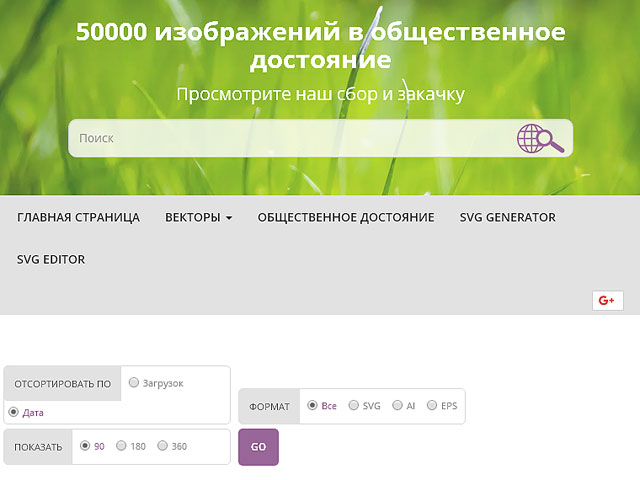SVG-рисунки
Страница с SVG-картинкамиСоздал эту страницу исключительно для того, чтобы сохранить рисунки svg, которые удалось сделать самому, либо скачать в интернете и подкорректировать их, изучая эту технологию рисования в HTML векторных изображений. Подробно и наглядно о её изученни - здесь:
А на этой странице - РЕЗУЛЬТАТЫ ИЗУЧЕНИЯ названной технологии. Разбил страницу на 4 основных подраздела. Сначала показываю самые простые svg-картинки, дальше - более сложные и интересные, а после них разместил те, что скачал и обработал. Там же (в начале 2-ого подраздела) дал активную ссылку на ресурс, где легко можно скачать бесплатно
огромное количество разных svg-рисунков.
смотреть сразу: В 3-ьем написал об их "очистке" и подключении к сайту.
смотреть сразу: И, наконец, в 4-ом рассказал о двух самых популярных векторных редакторах.
Там же я дал ссылку на бесплатное скачивание одного из них.
смотреть сразу: Кроме того, в этом же подразделе написал и о своих пробах использования сервисов с он-лайн редакторами, и выводах,
сделанных после их тестирования.
смотреть сразу: Рисуем SVGВ данном подразделе этой учебной страницы показываю только те svg-рисунки, что сделал сам вручную, т.е. БЕЗ использования каких-либо редакторов. Дал всем рисункам названия, и добавил краткие пояснения их некоторых особенностей. SVG-код показанных примеров можно посмотреть в исходном коде страницы. СветофорНарисовал его с помощью 2-ух тэгов <svg> и их внутренних тэгов: <circle>, <defs>, <text> и <use>. Кстати! "Светофор" оказался посередине, т.к. слева находится его невидимый исходник (1-ый тэг svg) с указанием радиуса кругов. И ещё! Очень важно! Если исходник НЕ заключить в тэги <defs></defs>, то он (исходник) частично проявится в верхнем левом углу своего "родного" тэга svg. КнопкаСделал её 2-умя тэгами <rect> со скруглёнными углами и тэгом <text> для надписи. Кстати! Тэгу <svg> задал только рамку (для видимости). Никакие размеры ему НЕ прописывал, поэтому он отобразился "как есть", т.е. 300 на 150px (по умолчанию). ЗвездаНарисована с помощью внутреннего тэга <polygon> и его атрибута points (точки).
Пересекающиеся разноцветные кругиСделал их 3-емя внутренними тэгами <circle>, прописав их атрибутам cx и cy разные значения. Чтобы видеть границы "холста", дал ему однопиксельный "outline". Звезда и многоугольникДля сравнения, сделал два одинаковых svg-рисунка звезды и многоугольника на одном "холсте". 1-ый рисунок. 2-ой рисунок. Видно, что фигуры на обоих "холстах" отображаются по-разному, а разница между их кодами такая: №1 - viewBox="0 100 1200 200" и №2 - viewBox="0 100 900 200". Логотип из многоугольника и звёздСоздание svg-картинок в качестве логотипов - один из возможных и самых частых способов применения этой технологии. Все вспомогательные тэги <g> заключил в объединяющий <g>,
в котором задал цвет и толщину обводки. Чтобы (при желании) можно было вращать фоновый многоугольник, прописал ему атрибут transform. ПтичкаЭтот svg-рисунок сделал ради пробы. Попробовал тэг style вставить ВНУТРЬ тэга svg. Все цвета рисунка задавал в нём (в стилях). O.K! Всё работает! Кроме этого, вставил в код CSS строчку #bird {transform: scale(2);} Птица стала в 2 раза больше, а чтобы она уместилась вся в отведённом ей холсте, использовал атрибут viewBox="0 85 300 200", который создал собственную систему координат. ДиаграммыПример двух диаграмм, выполненных разными способами на одном "холсте", т.е. в одном тэге <svg>.
Это конец "холста" с диаграммами. Специально задал им разные цвета, чтобы было легко отличить их в коде. Важно! Тэг <center> в данном случае лучше НЕ применять(!) - влияет на svg-текст. Логотип из кругов и звездыЕщё один пример svg-рисунка, сделанного в стиле логотипа. Кстати! Глобальный тэг <center>, в который я заключил весь svg-код рисунка, в данном случае не особо помог. Он лишь немного сдвинул логотип к центру. Чаще всего он помогает. Иногда он вообще не нужен. Всё зависит от кода рисунка.
Здесь же - область просмотра, задаваемая в тэге svg атрибутами width и height, чётко
встала посередине. Всё правильно! Поэтому, желая поставить логотип посередине, нужно ширину области просмотра сделать равной ширине фигуры. * * * Думаю, показал достаточно векторных рисунков, созданных во время изучения технологии SVG. Теперь показываю скачанные и скорректированные. Скачиваем SVGСледующие ниже примеры svg-картинок я сам НЕ рисовал, а скачал их из интернета, и
очень долго убирал из их кода лишние записи. А скачать их бесплатно можно здесь: Public Domain Vectors
Ниже разместил несколько интересных примеров векторных изображений, скачанных мною с этого полезнейшего(!) ресурса. ЯкорьКруговоротСердцеЦветокВекторный домикПапка SVGЗначок "готово"* * * Ну вот. Теперь, когда всё "готово", нужно обязательно рассказать о подключении к сайту векторных изображений. Очистка и подключение скачанных SVG-рисунковЕсли о подключении созданных самостоятельно рисунков и говорить-то нечего, то об изображениях, скачанных где-то в интернете, сказать стоит. Конечно, показанные выше svg-рисунки, взятые мною в интернете, гораздо интереснее и сложнее сделанных вручную. НО! Прежде чем их подключать к своему сайту, их пришлось, как следует чистить от "мусорных" записей в коде. А записей таких в подобных (скачанных) картинках ОГРОМНОЕ КОЛИЧЕСТВО! Посмотреть, как сейчас выглядит код, можно в исходнике страницы, а увидеть то, каким он был ДО очистки, можно здесь:
На сделанном "сборном" скриншоте начала и конца кода, я отметил красным, что Иначе это не назовёшь! Более сотни строчек такого "мусора" находится между тэгов <metadata></metadata> в
самом конце кода, где чего только не "понапихано"! 
А ссылок на сторонние сайты там столько(!), что скачанный из интернета рисунок, пусть даже очень красивый, похож на это яблоко слева, что я сделал в "Фотошоп" (откроется в новом окне). Специально сделал этот неприятный коллаж из красивого, сочного яблока, чтобы образно показать, что будет с сайтом, использующим НЕочищенные векторные изображения. Кроме ссылок, подобные изображения содержат ОЧЕНЬ много просто лишнего кода, который не столь вреден для сайта. Он просто-напросто мешает коррекции рисунка вручную, когда наступает очередь такую проводить. Кроме названного выше тэга <metadata>, который обязательно нужно удалять вместе со всем его содержимым, есть различные специальные "редакторские" тэги и фильтры. К примеру, такие: sodipodi:nodetypes=" ", inkscape:label=" ", inkscape:groupmode=" " и другие, содержащие упоминания о редакторе-создателе: inkscape. Особенно! Особенно много места занимает фильтр inkscape:original=" ", содержащий длиннющую строчку кода. Пробовал удалять такие фильтры. О.К! Работает и без них! Удалил несколько штук подобных строчек из примера Папка SVG. Штук 5 или 6. Удалять ВСЕ, честно говоря, поленился. Попробовал - и ладно!
Кстати! Заменять в стилях код цвета, к примеру, такой: #000000 на его сокращённый аналог: #000 - можно! Но вместе с тем! Иметь ввиду! С внутренними тэгами <defs> нужно быть аккуратнее! Закрывать их подобным образом: <defs></defs> можно не всегда! Даже простой перенос закрывающей скобки /> на одну строчку с концом тэга может вызвать изменение в отображении рисунка браузером. И напомню: внутри этого тэга комментарии НЕ СТАВИТЬ! И ещё! Очистив код скачанного svg-рисунка от служебных записей редактора, изменять рисунок в редакторе уже станет невозможным! * * * Теперь несколько слов о программном обеспечении, с помощью которого были кем-то сделаны скачанные мною, и показанные выше svg-рисунки. О векторных редакторахПрактически 99,9% векторных рисунков в интернете сделаны с помощью графических векторных редакторов, что вполне понятно. Создавать svg-рисунки вручную довольно просто лишь из векторных "примитивов": круг, эллипс, прямоугольник, многоугольник, линия и т.д.. Если же понадобятся более сложные изображения, то без векторных редакторов сделать их будет чрезвычайно тяжело! А самые популярные из них: платный "Adobe Illustrator" и бесплатный "Inkscape". Можно нарисовать изображение с их помощью, забрать у них его SVG-код, и подключить, т.е. вставить этот код прямо в HTML-страницу своего сайта. Кстати! Бесплатный векторный редактор "Inkscape" можно скачать у меня на сайте в разделе
"Полезное" (откроется в новом окне). * * * Кроме упомянутых встраиваемых векторных редакторов (т.е. программ) есть и он-лайн редакторы, не требующие установки на компьютер. Ради интереса, опробовал несколько подобных дизайнерских сервисов. Ниже разместил результат проверки одного из них, и выводы об использовании подобных. ПРОБА он-лайн векторного редактораВЫВОДЫ об использовании он-лайн редакторовСоздал относительно простую (показанную выше) svg-картинку довольно быстро. Взял её код из редактора, открыл его для чистки,
и ... ... ... По-другому назвать это не могу! Дело не в том, что код ОГРОМНЫЙ, а в том, что он был в одну строчку! Может быть, подобное безобразие было от того, что я проверял бесплатную возможность использования этого сервиса?
Длина строки была такая(!), что большую часть её (правую) текстовой редактор сжал в нечитаемые символы. Понятное дело, что ни о какой чистке не могло быть и речи, пока код находился в таком состоянии.
Час с лишним я занимался одним и тем же "тупым" действием: находил место в коде, где его можно перенести на новую строку, и жал клавишу "ENTER". Короче, мне вот такое - Сделал для себя выводы: 2. Самым оптимальным решением для создания бесплатных векторных рисунков является упомянутая программа "Inkscape", даже несмотря на ряд её особенностей. По сравнению с сервисом "героем повести", она - "белая и пушистая". К тому же, скачанные мною, и показанные выше векторные изображения, были кем-то созданы именно с помощью этой программы.
смотреть снова: Нижняя синяя стрелка вернёт в главный раздел "Рисование в HTML", а верхний мини-навигатор позволит просмотреть другие страницы, связанные с этой темой. |
Все права защищены. Copyright © 2009 - Коротеев Владимир.